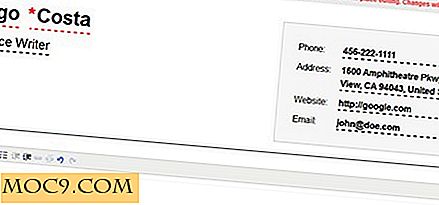Ben je een Schemer?
 De meesten van ons hebben hele drukke werkweken die weinig tijd overlaten om na te denken over wat er gaande is dit weekend of waar je graag op vakantie gaat. Als je wat vrije tijd hebt, wil je er het beste van maken, niet uitgeven om te proberen te beslissen waar te gaan of wat te doen. Ik ben een planner en organisator van nature, dus korte berichten of last-minute plannen sturen me naar een staartwenteling. Sinds ik Google Schemer ben gaan gebruiken, heb ik altijd plannen klaar voor me! Dit is hoe het werkt….
De meesten van ons hebben hele drukke werkweken die weinig tijd overlaten om na te denken over wat er gaande is dit weekend of waar je graag op vakantie gaat. Als je wat vrije tijd hebt, wil je er het beste van maken, niet uitgeven om te proberen te beslissen waar te gaan of wat te doen. Ik ben een planner en organisator van nature, dus korte berichten of last-minute plannen sturen me naar een staartwenteling. Sinds ik Google Schemer ben gaan gebruiken, heb ik altijd plannen klaar voor me! Dit is hoe het werkt….
Opstelling
Navigeer naar de Google Schemer-site en log in met uw inloggegevens voor Gmail. Voeg vervolgens Schemer toe door een van de twee rode vakken 'Deelnemen' op de inlogpagina. Voer je postcode in en klik op "Mijn schemagerekening maken".

De volgende stap in uw configuratieproces is het selecteren van uw favoriete interesses uit de lijst. Schemer zal op basis van die interesses suggesties voor u genereren, dus zorg ervoor dat u een grote verscheidenheid aan onderwerpen hebt geselecteerd.

U kunt ook meer categorieën toevoegen aan de linkerzijbalk om een breder assortiment aan activiteiten te hebben waaruit u kunt kiezen. Als u de categorie niet aan uw favorieten wilt toevoegen, kunt u de schema's nog steeds bekijken en toevoegen door op het onderwerp te klikken. Regelingen zijn niet alleen voor vakanties en uit eten gaan. Je kunt ook een nieuwe taal leren, leren om code te schrijven of je pc op te ruimen.

Binnen elke categorie hebt u extra keuzemogelijkheden, zoals op welke locatie u die onderwerpenschema's wilt bekijken en in het gedeelte Meer als dit kunt u uw onderwerpen nog verder verfijnen.

Zoek dingen om te doen
Zodra u alle onderwerpen selecteert die u interesseren, ziet u veel echt coole suggesties voor plaatsen om te eten en activiteiten te doen. Wanneer u iets tegenkomt dat u zou willen proberen, klik dan op de titel van het schema om de detailpagina te openen. U kunt zien hoeveel mensen dat schema willen doen, hoeveel het al hebben gedaan en eventuele opmerkingen van mensen die er zijn geweest. Er is ook een Google-kaart met de locatie en de geweldige functie voor delen, zodat je mensen op andere sociale-mediasites kunt vragen of ze dat hebben gedaan of dat ze er zijn geweest.

Als u het wilt toevoegen aan uw schema's, klikt u op ' Ik wil het doen '. Het wordt nu toegevoegd aan de lijst met schema's en het vak krijgt een blauw kader, zodat u weet dat u dat al aan uw schema's hebt toegevoegd. Als u al iets in de lijst hebt gedaan, schakelt u het selectievakje in.

Wil je een nacht binnen?
Schemer is niet alleen om uit te gaan in de stad, het kan je ook suggesties geven over dingen om thuis te doen op basis van je interesses. Doe een doe-het-zelf-project, bouw een camping in je achtertuin of leer een nieuwe vaardigheid. Met Schemer is er altijd wel iets te doen!

Je schema's
Zodra u schema's hebt geselecteerd, kunt u ze bekijken in Mijn schema's, dus de volgende keer dat u op zoek bent naar iets om te doen, hoeft u alleen maar uw lijst te openen en verder te gaan met het plezier! Als u iets weet over wat er in uw stad gebeurt, voeg het dan toe aan de lijst met schema's en laat anderen het ook weten!

medeplichtigen
Het leven is altijd leuker met handlangers! Het sociale gedeelte van Schemer is gebaseerd op Google+ Circles, dus hebben je Circle-vrienden zich aangemeld voor een Schemer-account om je ervaring leuker te maken. Als je nog geen vrienden hebt op de tabs met medeplichtigen, maak je geen zorgen, je hebt opties! Op het tabblad ' Startpagina ' in de zijbalk rechtsonder zie je een gedeelte van Google+ gebruikers die ook Schemer-leden zijn die je aan je medeplichtigen kunt toevoegen, of gebruik de optie om vrienden van Google+ uit te nodigen om met je mee te gaan in schemer.

Als u op een tabblad van een medeplichtige klikt, wordt er een venster geopend waarin wordt weergegeven of u gemeenschappelijke schema's hebt en alles wat u samen hebt gedaan. Je kunt hun schema's bekijken en iedereen samen verzamelen om dat schema te doen, het aan je schema's toevoegen of het als voltooid markeren als je het al hebt gedaan.

Een andere geweldige plek om schema's te vinden, is in de Schemer-galerij . Dat zijn uitgelichte partners van Schemer en over het algemeen zijn het grotere merken uit de detailhandel of televisie die een aantal fantastische ideeën voor programma's bieden.

Privacy instellingen
locaties
Om uw instellingen aan te passen, klikt u op uw profielfoto in de rechterbovenhoek van het scherm en selecteert u Instellingen . Hier op het tabblad Instellingen kunt u locaties toevoegen of bewerken die u wilt bezoeken, wilt bezoeken of in de buurt wilt wonen, zodat u altijd een verscheidenheid aan opties hebt. Het is niet beperkt tot alleen waar je woont.

E-mail notificaties
E-mailmeldingen worden verzonden op basis van uw instellingskeuzen, dus neem even de tijd om door de standaardinstellingen te bladeren om te zien of u iets wilt wijzigen. U kunt hier altijd later terugkomen om het opnieuw aan te passen als dat nodig is.

Profiel
Aangezien dit een Google-product is, is uw Google+ profiel ook uw Schemer-profiel. Als u deze instellingen wilt beheren, klikt u op uw profielafbeelding in de rechterbovenhoek van het scherm en selecteert u Profiel . Je ziet een dashboard van wie je hebt geïnspireerd met je schema's, wie je inspireert en je topschema's. Je kunt hier ook je privacy instellen door op de knop Bewerken onder je profielfoto te klikken. Deze instelling bepaalt wie je profiel ziet, dus als je niet publiekelijk gezien wilt worden, ga dan naar je instellingen en pas ze dienovereenkomstig aan.

Voor mij is Schemer als Pinterest, maar meer specifiek voor jouw locatie en persoonlijke interesses, gegooid met een beetje sociale media-interactie. Ik vond het het meest nuttig bij het plannen van een weekendje weg of het bedenken van ideeën die ik met mijn kinderen moest doen terwijl ze in de zomervakantie zijn. Het is mijn nieuwe online bucketlist! Gebruikt u Schemer? Vertel ons erover!